Шифрування файлів Nextcloud на сервері
До складу Nextcloud входить додаток для шифрування на стороні сервера, і коли його вмикає ваш адміністратор Nextcloud, усі ваші файли даних Nextcloud автоматично шифруються на сервері. Шифрування є загальносерверним, тому, коли воно ввімкнене, ви не можете залишити свої файли незашифрованими. Вам не потрібно робити нічого особливого, оскільки він використовує ваш логін Nextcloud як пароль для вашого унікального приватного ключа шифрування. Просто виходьте і входьте, керуйте і діліться своїми файлами, як зазвичай, і ви можете змінити свій пароль, коли захочете.
Його основне призначення - шифрування файлів у віддалених сховищах, підключених до вашого сервера Nextcloud. Це простий і надійний спосіб захистити ваші файли на віддаленому сховищі. Ви можете ділитися своїми віддаленими файлами через Nextcloud у звичайний спосіб, однак ви не можете ділитися зашифрованими файлами безпосередньо з віддаленого сервісу, який ви використовуєте, оскільки ключі шифрування зберігаються на вашому сервері Nextcloud і ніколи не стають доступними для сторонніх постачальників послуг.
Якщо ваш сервер Nextcloud не підключений до жодних сервісів віддаленого зберігання даних, то краще використовувати іншу форму шифрування, наприклад, шифрування на рівні файлів або всього диска. Оскільки ключі зберігаються на вашому сервері Nextcloud, адміністратор Nextcloud може переглядати ваші файли, і якщо сервер скомпрометовано, зловмисник може отримати доступ до ваших файлів. (Щоб дізнатися більше, прочитайте `Шифрування в Nextcloud <https://nextcloud.com/blog/encryption-in-nextcloud/>`_).
Поширені запитання про шифрування
Як вимкнути шифрування?
Єдиний спосіб вимкнути шифрування - запустити скрипт `"decrypt all" <https://docs.nextcloud.com/server/latest/admin_manual/occ_command.html#encryption-label>`_, який розшифрує всі файли і вимкне шифрування.
Чи можна вимкнути шифрування за допомогою ключа відновлення?
Так, якщо кожен користувач використовує `ключ відновлення файлів <https://docs.nextcloud.com/server/latest/admin_manual/configuration_files/encryption_configuration.html#enabling-users-file-recovery-keys>`_, то `"розшифрувати все" <https://docs.nextcloud.com/server/latest/admin_manual/occ_command.html#encryption-label>`_ буде використовувати його для розшифрування всіх файлів.
Чи можна вимкнути шифрування без пароля користувача?
Якщо у вас немає пароля користувача або `ключа відновлення файлів <https://docs.nextcloud.com/server/latest/admin_manual/configuration_files/encryption_configuration.html#enabling-users-file-recovery-keys>`_, ви не зможете розшифрувати всі файли. Більше того, запускати її під час входу в систему буде небезпечно, оскільки ви, швидше за все, зіткнетеся з таймаутами.
Чи планується перенести це на наступний вхід користувача або фонову роботу?
Якби ми це зробили, то нам довелося б зберігати ваш логін і пароль у базі даних. Це може розглядатися як питання безпеки, тому нічого подібного не планується.
Чи можливий спільний доступ до групи за допомогою ключа відновлення?
Якщо ви маєте на увазі додати користувачів до груп і змусити їх чарівним чином запрацювати? Ні. Це працює тільки з майстер-ключем.
Використання шифрування
Шифрування Nextcloud - це, по суті, «встановив і забув», але у вас є кілька варіантів, якими ви можете скористатися.
Коли ваш адміністратор Nextcloud увімкне шифрування вперше, ви повинні вийти з системи, а потім увійти знову, щоб створити ключі шифрування та зашифрувати ваші файли. Коли шифрування буде ввімкнено на вашому сервері Nextcloud, ви побачите жовтий банер на сторінці «Файли» з попередженням про необхідність вийти з системи та увійти знову:

Коли ви знову ввійдете в систему, це займе кілька хвилин, залежно від кількості файлів, а потім ви повернетеся на сторінку Nextcloud за замовчуванням.
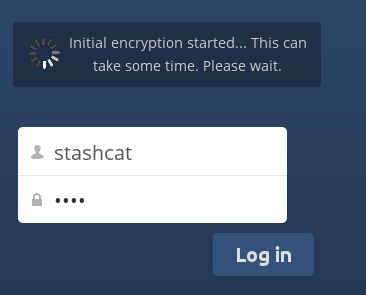
Примітка
Ви ніколи не повинні втрачати свій пароль до Nextcloud, тому що ви втратите доступ до своїх файлів. Хоча існує опція відновлення, яку може ввімкнути ваш адміністратор Nextcloud; щоб дізнатися про це, дивіться розділ «Пароль для відновлення ключа» (нижче).
Файли не зашифровані
Шифруються лише дані у ваших файлах, а не імена файлів чи структури папок. Ці файли ніколи не шифруються:
Старі файли в кошик.
Ескізи зображень з програми «Галерея».
Попередній перегляд з програми «Файли».
Пошуковий індекс з програми повнотекстового пошуку.
Дані сторонніх додатків
Шифрувати можна лише ті файли, які надаються стороннім постачальникам послуг зберігання даних, решту файлів можна не шифрувати.
Змінити пароль приватного ключа
Ця опція доступна лише в тому випадку, якщо адміністратор не змінив пароль шифрування, а лише пароль для входу. Це може статися, якщо ваш провайдер Nextcloud використовує зовнішній користувацький бекенд (наприклад, LDAP) і змінив ваш пароль для входу за допомогою цієї конфігурації бекенду. У цьому випадку ви можете встановити пароль шифрування на новий пароль для входу, вказавши свій старий і новий пароль для входу. Додаток Шифрування працює, тільки якщо ваш пароль для входу і пароль для шифрування ідентичні.
